LG GR-F401ELDZ Manuel du propriétaire
PDF
Télécharger
Document
Copyright © 2017 LG Electronics Inc. Tous droits réservés. 05 11 11 11 12 12 13 13 14 15 17 18 18 19 Utilisation de l'Application LG SmartThinQ 19 21 22 22 24 03 04 05 06 07 08 09 10 11 12 13 14 15 La touche Wi-Fi, lorsqu'elle est utilisée avec l'application LG SmartThinQ, permet au réfrigérateur de se connecter au réseau Wi-Fi du foyer. 16 17 18 Utilisation de l'Application LG SmartThinQ Les choses à vérifier avant d'utiliser LG SmartThinQ •• Pour les appareils avec le logo 1 ou Vérifier la distance entre l'appareil et le routeur sans fil (Réseau Wi-Fi), • Si la distance entre l'appareil et le routeur sans fil est trop éloignée, la puissance du signal devient faible. L'installation peut prendre trop de temps ou l'installation peut échouer. 2 Désactiver les Données Mobiles ou les Données cellulaires sur votre smartphone. • Pour les iPhones, désactivez les données en allant sur Paramètres → Données cellulaires → Données cellulaires. • La connexion Wi-Fi peut avoir du mal à s'établir, ou peut être coupée à cause d'un environnement gênant. • La connexion réseau peut avoir du mal à fonctionner, en fonction du fournisseur d'accès choisi. • L'environnement sans fil peut entraîner un ralentissement du réseau. • L'appareil ne peut pas être enregistré en raison de problèmes liés à la transmission du signal sans fil. Débranchez l'appareil et attendez environ une minute avant de réessayer. • Si le pare-feu de votre routeur sans fil est activé, désactivez le pare-feu ou ajoutez une exception à ce dernier. • Le nom du réseau sans fil (SSID) doit être composé d'une combinaison de chiffres et de lettres anglais. (Les caractères spéciaux ne sont pas autorisés) • L'interface d'utilisateur du Smartphone (IU) peut varier en fonction du système d'exploitation du téléphone (SE) et du fabricant. 3 Connectez votre smartphone au routeur sans fil. • Si le protocole de sécurité du routeur est configuré sur WEP, il est possible que vous ne puissiez pas configurer le réseau. Veuillez le modifier par d'autres protocoles de sécurité (WPA2 est recommandé) et enregistrer le produit à nouveau. REMARQUE • Pour tester la connexion Wi-Fi, reportez-vous à l'icône Wi-Fi sur le tableau de commande : est-elle allumée ? • L'appareil prend en charge les réseaux Wi-Fi 2,4 GHz uniquement. Pour vérifier la fréquence de votre réseau, contacter votre fournisseur de services Internet ou consulter le manuel de votre routeur sans fil. • LG SmartThinQ ne saurait être tenu responsable en cas de problèmes de connexion au réseau, ou de problèmes/dysfonctionnements/erreurs provoqués par la connexion réseau. • Si l'appareil a du mal à se connecter au WiFi, il se peut qu'il soit trop éloigné du routeur. Achetez un répétiteur Wi-Fi pour améliorer la force du signal. 19 Installation de LG SmartThinQ Chercher l’application LG SmartThinQ dans Google Play Store & Apple App Store sur un smartphone. Suivez les instructions pour télécharger et installer l’application. REMARQUE • Si vous choisissez la connexion simple pour accéder à l'application LG SmartThinQ, vous devez passer par le processus d'enregistrement de l'appareil chaque fois que vous changez votre smartphone ou réinstallez l'application. Fonction Wi-Fi •• Pour les appareils avec le logo ou Communiquez avec le dispositif depuis un SmartPhone au moyen de fonctions intelligentes. Mise à jour du programme Note d’information Open Source Software Pour obtenir le code source sous licence GPL, LGPL, MPL, et d’autres licences open source, qui sont contenues sur cette machine, veuillez visiter http:// opensource.lge.com. En plus du code source, tous les termes de la licence visée, exclusions de garantie et les mentions de copyright sont disponibles pour être téléchargées. LG Electronics propose de vous fournir le code open source sur CD-ROM en échange des coûts couvrant cet envoi, notamment le coût du support, des frais de port et de prise en charge, une fois la demande reçue par LG Electronics à l’adresse suivante : [email protected]. La validité de cette offre est de trois (3) ans à partir de la date d’achat du produit. Smart Diagnosis™ à l'aide d'un smartphone Maintenez votre dispositif à jour. •• Pour les appareils avec le logo Smart Diagnosis™ Utiliser cette fonction si vous avez besoin d'un diagnostic précis par un centre d'information client LG Electronics en cas de dysfonctionnement ou de panne de l'appareil. Smart Diagnosis™ ne peut pas être activé tant que l'appareil n'est pas connecté à l'alimentation électrique. Si l'appareil ne peut pas être mis sous tension, le dépannage doit être effectué sans l'aide de Smart Diagnosis™. Si vous utilisez la fonction Smart Diagnosis, elle vous sera fournie avec des informations utiles comme une bonne façon d'utiliser l'appareil en fonction du mode d'utilisation. Réglages Vous permet de régler différentes options du réfrigérateur, et de l'application. REMARQUE • Si vous changez votre routeur sans fil, votre fournisseur de services Internet ou votre mot de passe après l'enregistrement de l'appareil, veuillez les supprimer de LG SmartThinQ Paramètres → Modifier le produit et s'enregistrer à nouveau. • L'application peut changer, dans le but d'améliorer le produit, sans que les utilisateurs n'en soient informés. • Les caractéristiques peuvent varier selon le modèle. 20 21 22 23 24 25 26 27 Symptoms Reason Le mot de passe du Wi-Fi auquel vous essayez de vous connecter est incorrect. •• Trouvez le réseau Wi-Fi connecté à votre smartphone et supprimez-le, puis enregistrez votre appareil sur LG SmartThinQ. Les Données mobiles sont activées sur votre smartphone. •• Désactiver les Données Mobiles de votre smartphone et enregistrer l'appareil à l'aide du réseau Wi-Fi. Le nom du réseau sans fil (SSID) est défini de manière incorrecte. •• Le nom du réseau sans fil (SSID) doit être composé d'une combinaison de chiffres et de lettres anglais. (Les caractères spéciaux ne sont pas autorisés) La fréquence du routeur n'est pas de 2,4 GHz. •• Seule une fréquence de routeur de 2,4 GHz est prise en charge. Réglez le routeur sans fil sur 2,4 GHz et connectez l'appareil au routeur sans fil. Pour vérifier la fréquence du routeur, consultez votre fournisseur de services Internet ou le fabricant du routeur. La distance entre l'appareil et le routeur est trop éloignée. •• Si la distance entre l'appareil et le routeur est trop éloignée, le signal peut être faible et la connexion peut ne pas être configurée correctement. Déplacez le routeur de manière qu'il soit plus proche de l'appareil. Votre appareil ménager et votre smartphone ne sont pas connectés au réseau Wi-Fi. 28 Solution ">
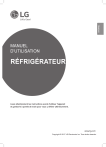
Lien public mis à jour
Le lien public vers votre chat a été mis à jour.